Nous n’avons pas reçu d’erreur de réponse lors de la connexion à Office 365
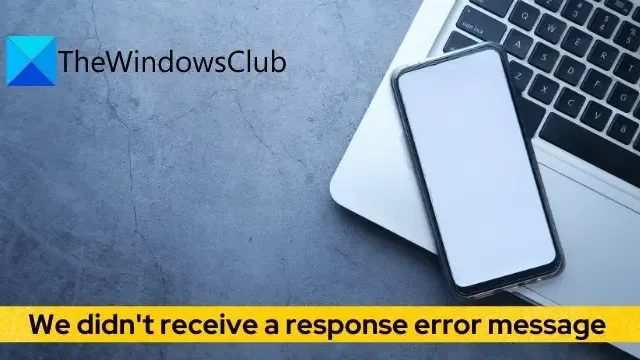
Ce message présente des solutions pour corriger Nous n’avons pas reçu de message d’erreur de réponse lors de la tentative de connexion à Office 365 . Cette erreur apparaît lors de la tentative de connexion à Office 365 à l’aide d’Azure Multi-Factor Authentication. Le message d’erreur indique :
Nous n’avons pas reçu de réponse. Veuillez réessayer.
Heureusement, vous pouvez suivre ces suggestions simples pour corriger l’erreur.
Pourquoi n’avons-nous pas reçu de réponse lors de la connexion à Office 365 ?
Ce message d’erreur se produit généralement lorsqu’un utilisateur tente de se connecter à des applications Microsoft 365 ou Office, telles qu’Outlook, Word, Excel et PowerPoint. Cela se produit généralement si le fournisseur de services ne peut pas envoyer l’appel ou le message SMS. Voici d’autres raisons pour lesquelles cela peut se produire :
- Abonnement Office 365 expiré
- Délai d’attente du serveur
- Nom d’utilisateur et mot de passe erronés
- Compte utilisateur bloqué
Correction Nous n’avons pas reçu de message d’erreur de réponse lors de la tentative de connexion à Office 365
Pour résoudre ce problème, nous n’avons pas reçu de message d’erreur de réponse lors de la connexion à Office 365 ; vérifiez votre numéro de téléphone et vérifiez votre compte Microsoft. Si cela ne vous aide pas, suivez ces suggestions :
- Vérifier la connexion réseau
- Effacer les cookies et le cache du navigateur
- Vérifier le numéro de téléphone
- Vérifier votre compte Microsoft
- Vérifier les serveurs Microsoft et l’état du compte
- Connectez-vous avec un autre compte
Voyons maintenant ceux-ci en détail.
1] Vérifier la connexion réseau
Avant de commencer à apporter des modifications à votre système, vérifiez votre connexion Internet. C’est l’une des principales raisons pour lesquelles nous n’avons pas reçu de message d’erreur de réponse lors de la connexion à Office 365. Effectuez un test de vitesse pour vérifier votre connexion Internet. Cependant, si la vitesse est inférieure au forfait que vous avez choisi, redémarrez votre modem/routeur ou contactez votre fournisseur de services.
2] Effacer les cookies et le cache du navigateur
Si vous vous connectez à Office 365 à l’aide d’un navigateur et que vous rencontrez cette erreur, envisagez de supprimer les cookies du navigateur et les données de cache. En effet, ces données peuvent parfois être corrompues, provoquant des erreurs dans le navigateur. Voici comment procéder :
- Ouvrez Google Chrome et cliquez sur les trois points verticaux dans le coin supérieur droit.
- Cliquez sur Paramètres et accédez à Sécurité et confidentialité .
- Cliquez sur Effacer les données de navigation .
- Cochez toutes les options et cliquez sur Effacer les données .
3] Vérifier le numéro de téléphone
Le message d’erreur Nous n’avons pas reçu de réponse dans Office 365 peut également se produire si votre fournisseur de services n’a pas pu envoyer l’appel ou le message SMS. Vérifiez si vous avez saisi le bon numéro de téléphone et si votre téléphone mobile dispose d’une bonne connexion réseau.
4] Vérifiez votre compte Microsoft
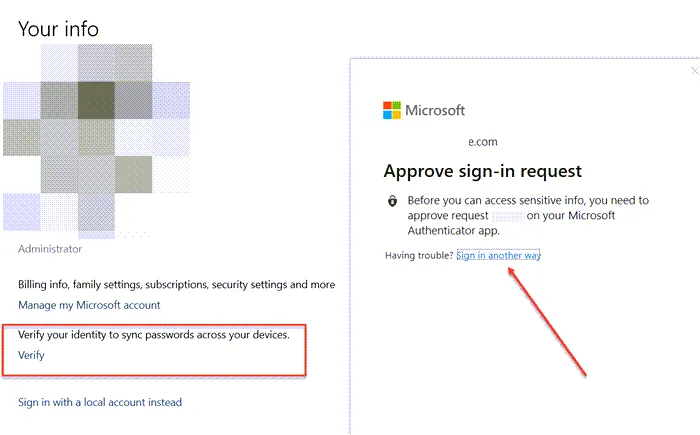
Ce message d’erreur peut apparaître si vous n’êtes pas passé d’un compte local à un compte Microsoft ou si vous n’avez pas vérifié votre compte Microsoft. Voici comment vous pouvez vérifier votre compte Microsoft :
- Appuyez sur la touche Windows + I pour ouvrir Paramètres .
- Accédez à Comptes et cliquez sur Confidentialité du compte .
- Une invite s’ouvrira dans votre navigateur, vous demandant d’envoyer un code à votre adresse e-mail enregistrée. Cliquez sur Envoyer le code .
- Entrez le code et cliquez sur Se connecter .
- Une fois cela fait, vérifiez si l’erreur est corrigée.
5] Vérifier les serveurs Microsoft et l’état du compte
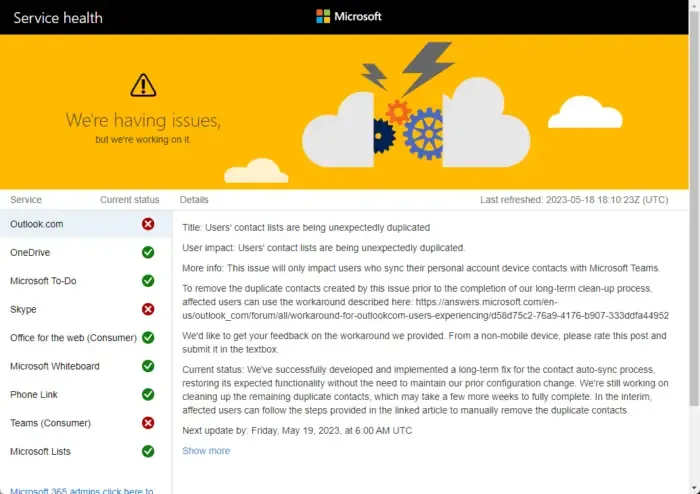
Ensuite, vérifiez l’ état de Microsoft Server , car les serveurs peuvent être en maintenance ou faire face à des temps d’arrêt. Vous pouvez également suivre @MSFT365Status sur Twitter pour vérifier s’ils ont publié des informations sur la maintenance en cours.
Vérifiez maintenant votre compte Microsoft et assurez-vous qu’il est toujours actif. Sinon, renouvelez votre abonnement Office 355 et réessayez. Vous pouvez vérifier l’état de votre compte en vous connectant à la page Compte Microsoft .
6] Connectez-vous avec un autre compte
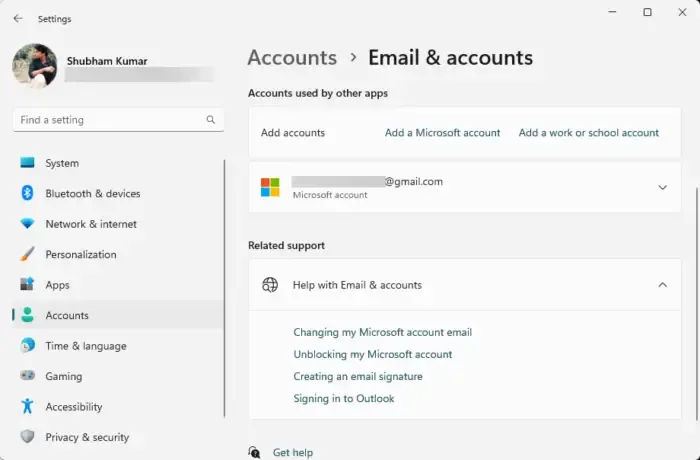
Si les suggestions n’ont pas aidé, le problème peut provenir de votre compte Microsoft. Essayez de vous connecter avec un autre compte. Cependant, vous pouvez également essayer de vous connecter avec un compte local et vérifier si le problème est résolu.
Nous espérons que ces suggestions vous ont aidé.
Pourquoi ne puis-je pas me connecter à mon compte Microsoft 365 ?
Si vous rencontrez des difficultés pour vous connecter à votre compte Microsoft 365, vérifiez votre statut Office 365. Cependant, si cela ne vous aide pas, vérifiez les serveurs Microsoft et essayez de vous connecter avec un autre compte.
Pourquoi est-ce que je ne reçois pas de code de vérification de Microsoft Authenticator ?
Si vous ne recevez pas de codes de vérification de Microsoft Authenticator, vérifiez si votre appareil mobile dispose d’un forfait valide et d’un bon réseau. Si cela ne fonctionne pas, redémarrez-le et renvoyez le code de vérification.



Laisser un commentaire